| 13、新建一个图层,用椭圆选框工具拉出下图所示的选区,羽化50个像素后填充橙红色:#F3AE84,取消选区后把混合模式改为“叠加”,效果如下图。
|
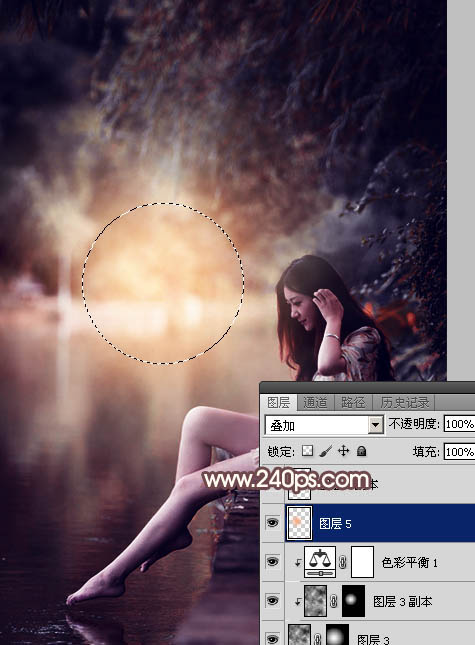
<图27> |
| 14、按Ctrl + J 把当前图层复制一层,按Ctrl
+ T 稍微缩小一点,确定后把混合模式改为“柔光”,效果如下图。 |

<图28> |
| 15、按Ctrl + J 把当前图层复制一层,按Ctrl
+ T 稍微缩小一点,确定后把混合模式改为“滤色”,效果如下图。这几步给中间区域渲染淡黄色高光。 |
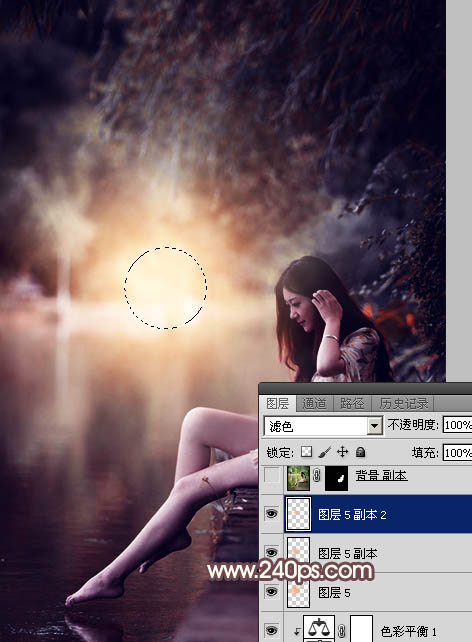
<图29> |
| 16、把背景图层复制一层,用钢笔工具把人物衣服部分抠出来,转为选区后添加图层蒙版,如下图。
|

<图30> |
| 17、创建色相/饱和度调整图层,对全图,绿色进行调整,参数设置如图31,32,确定后创建剪切蒙版,效果如图33。这一步把衣服颜色转为中性色。
|

<图31> |

<图32> |

<图33> |
|
